Jak vymazat soubory cookie ve Firefoxu pro ochranu vašeho soukromí
Jeden z nejpopulárnějších prohlížečů na světě, Firefox, je známý tím, že je rychlý, bezpečný a zaměřený na soukromí. Ale i s tak skvělým prohlížečem může hromadění cookies tiše zpomalit a časem dokonce odhalit vaše soukromá data. Tyto soubory cookie nelze zobrazit, ale sledují vaši online aktivitu. V tomto článku vás provedeme podrobnostmi efektivně vymazání cookies ve Firefoxu a sdílejte několik tipů pro správu, abyste zlepšili své prohlížení!
OBSAH STRÁNKY:
Část 1. Jak vymazat soubory cookie ve Firefoxu
Vymazání souborů cookie ve Firefoxu je jednoduchý a rychlý proces a ať už chcete smazat všechny soubory cookie nebo pouze vymazat soubory cookie pro konkrétní webovou stránku, můžete to provést následujícím způsobem:
Krok 1. Jakmile je Firefox otevřený, klikněte na tři horizontální v pravém horním rohu otevřete nabídku a vyberte možnosti.
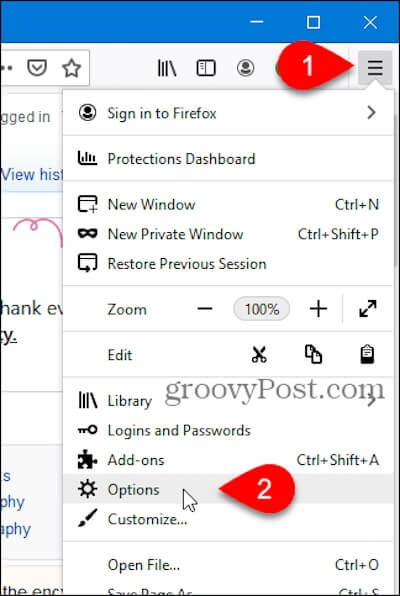
Krok 2. Potom vyberte Ochrana osobních údajů a zabezpečení v levém navigačním panelu a najděte Soubory cookie a data stránek sekce.
Pokud chcete vymazat všechny soubory cookie, vyberte Jasné datum zde.
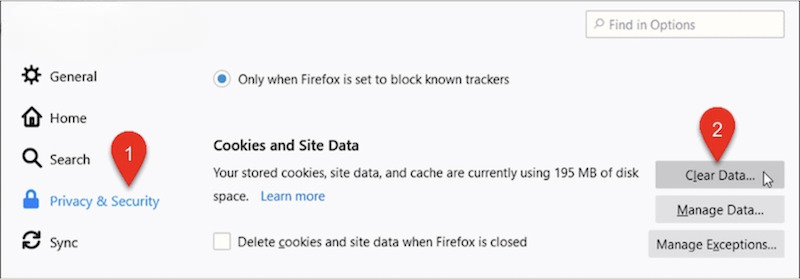
Pak zkontrolujte Soubory cookie a data stránek ve vyskakovacím okně (můžete zrušit zaškrtnutí Webový obsah v mezipaměti) a klepněte na tlačítko Čirá potvrďte operaci.
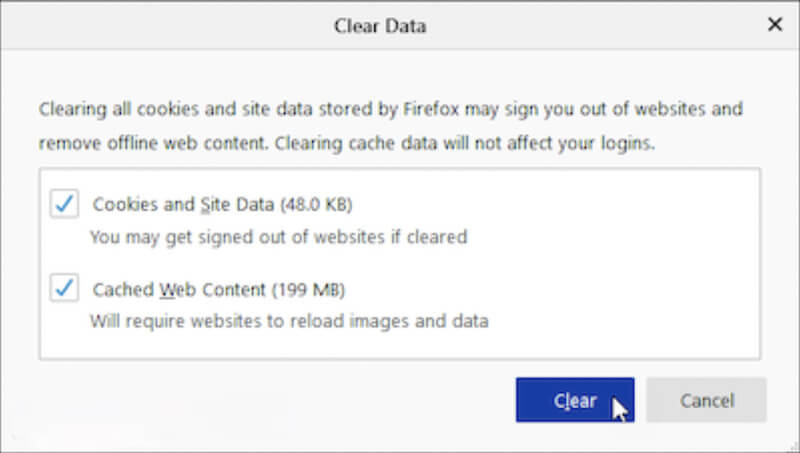
Pokud chcete vymazat soubory cookie pouze pro konkrétní webovou stránku, klikněte na Správa dat .
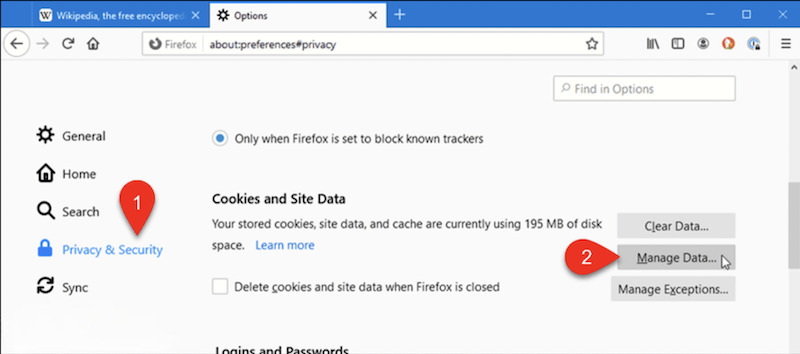
Zobrazí se okno se všemi uloženými daty webu. Můžete zadat název cílového webu do vyhledávacího pole a odfiltrovat relevantní záznamy. Jakmile je vybrán cílový web, klikněte Odebrat Vybrané v pravém dolním rohu a poté klikněte Uložit změny a potvrďte akci.
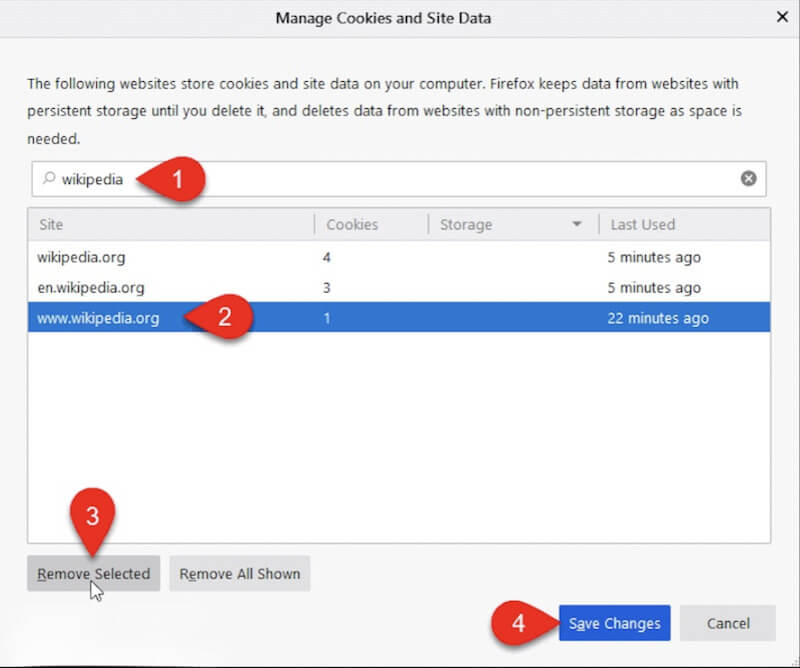
Pomocí těchto kroků je snadné vymazat všechny soubory cookie nebo pouze data pro konkrétní web. Pokud vám stále dochází úložný prostor, můžete odstranit Firefox a stáhněte si jej znovu, ale důležitá data musíte předem zálohovat. Uvolněte úložný prostor pro prohlížeč a chraňte soukromí výběrem toho, co vám vyhovuje.
Část 2. Nastavení automatického mazání souborů cookie ve Firefoxu
Pokud chcete soubory cookie ve Firefoxu vymazat automaticky, můžete tak učinit pomocí jednoduchého Nastavení. Tento způsob vám ušetří čas ručního ovládání a účinně ochrání vaše soukromí.
Krok 1. Po spuštění Firefoxu najděte soubor tři horizontální tlačítka v pravém horním rohu a kliknutím na ně otevřete nabídku. Vybrat Nastavení z nabídky, která se objeví (některé verze se mohou zobrazit jako možnosti).
Krok 2. V navigační liště vlevo klikněte Ochrana osobních údajů a zabezpečení přejděte na stránku nastavení týkající se dat a soukromí.
Krok 3. Přejděte dolů na Historie sekce. Vybrat Použít vlastní nastavení pro historii z rozbalovací nabídky; zobrazí se další možnosti. Kontrola Po ukončení Firefoxu vymazat historii. To vám umožní definovat typy obsahu, které je třeba vymazat, když zavřete prohlížeč.
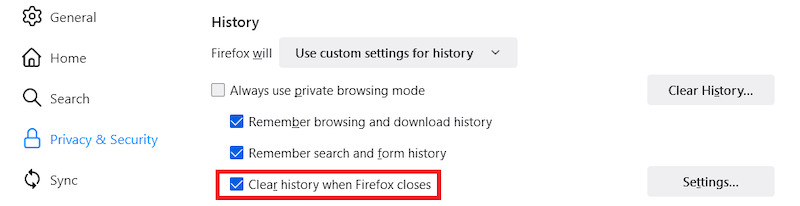
Krok 4. Poté klikněte na tlačítko Nastavení tlačítko vedle něj pro vstup na stránku podrobné konfigurace. Ve vyskakovacím okně uvidíte typy obsahu, které můžete vymazat, zkontrolovat Soubory cookie a data webua uvidíte všechny další položky, které chcete smazat (jako je mezipaměť nebo historie procházení). Poté klikněte Uložit změny.
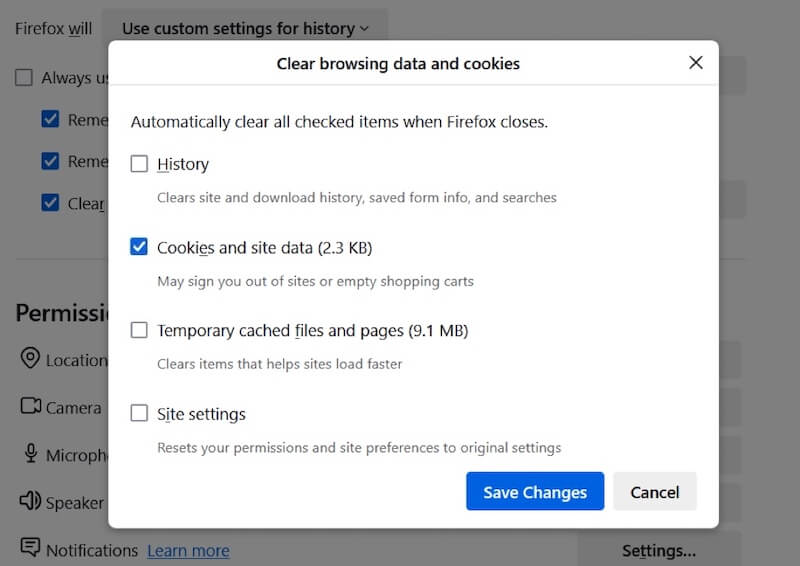
Nakonec se vraťte na stránku nastavení Historie a znovu zavřete stránku Nastavení a vaše změny se automaticky projeví. Chcete-li ověřit, zda jsou vaše nastavení úspěšná, můžete zavřít a znovu otevřít Firefox a zkontrolovat, zda byly vymazány soubory cookie. Pokud zjistíte, že data byla vymazána omylem, použijte k tomu software třetí strany obnovit záložky z Firefoxua další údaje.
Část 3. Efektivně vymažte všechny soubory cookie na počítači Mac
Pokud chcete rychle vymazat soubory cookie ze všech prohlížečů na vašem Macu, místo abyste to dělali ručně prohlížeč po prohlížeči, může tento proces zefektivnit profesionální nástroj. Apeaksoft Mac Cleaner je vynikající nástroj pro čištění systémového odpadu Mac a optimalizaci výkonu. Podporuje vymazání souborů cookie jedním kliknutím ze všech prohlížečů, včetně Firefoxu, Chrome, Safari atd., což šetří čas a chrání soukromí.
Vymažte všechny soubory cookie na vašem Macu efektivně
- Skenujte a vymažte soubory cookie ze všech prohlížečů jednotným způsobem.
- K dokončení čištění s uživatelsky přívětivým rozhraním stačí jen několik kroků.
- Obsahuje mnoho funkcí pro optimalizaci výkonu vašeho Macu.
- Automaticky detekuje a vymaže sledovací soubory, aby se předešlo úniku soukromí a vaše data byla bezpečnější.
Bezpečné stahování

Krok 1. Klepněte na tlačítko Ke stažení tlačítko výše a dokončete instalaci podle pokynů. Po otevření softwaru klikněte na Čistič modulu v hlavním rozhraní.
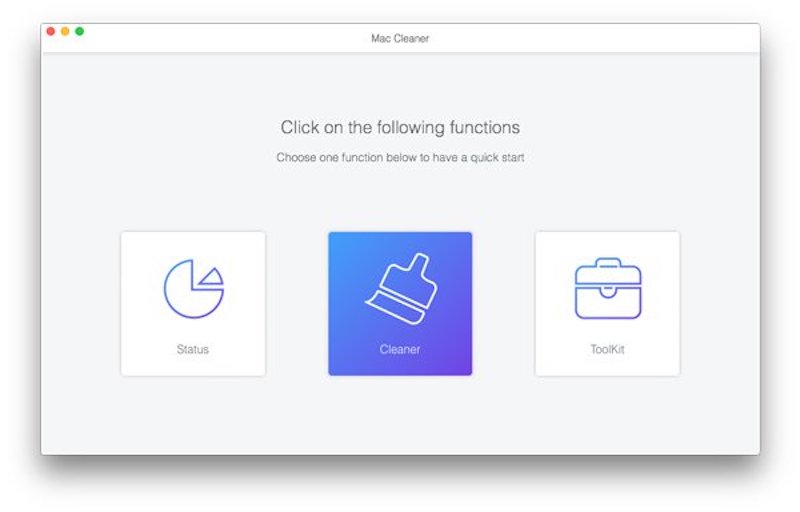
Krok 2. Potom vyberte Systémový nevyžádaný, který dokáže skenovat většinu odpadních dat v zařízení. Klikněte na Skenovat a software automaticky prohledá všechny soubory cookie a další soukromá data, která prohlížeč ukládá.
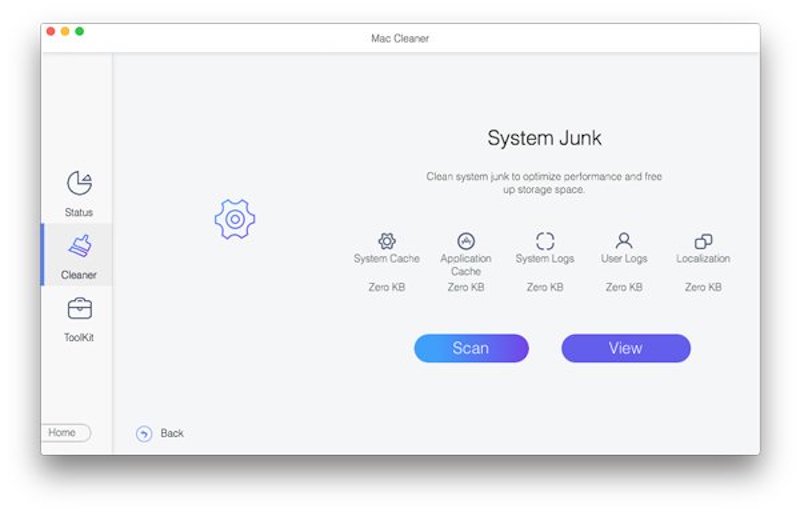
Krok 3. Po dokončení skenování se zobrazí seznam souborů cookie pro různé prohlížeče. Zaškrtněte prohlížeč, který chcete vymazat, popř Vybrat vše. Nakonec klepněte na tlačítko Čirá a všechny vybrané soubory cookie budou zcela odstraněny. Celý proces trvá jen pár sekund a je snadný a rychlý.
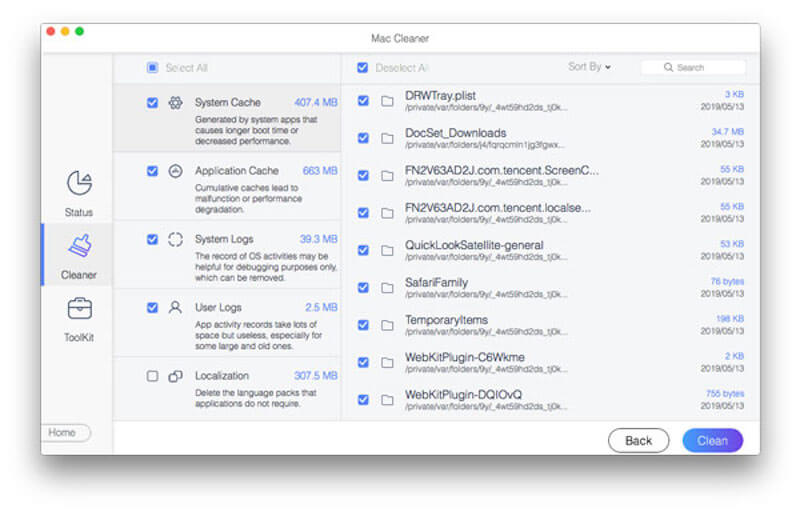
Chcete-li, aby váš Mac fungoval co nejlépe, můžete pravidelně používat Apeaksoft Mac Cleaner k čištění souborů cookie a dalšího systémového odpadu.
Část 4. Jak zlepšit ochranu soukromí Firefoxu
Nyní, když víte, jak vymazat soubory cookie ve Firefoxu, možná vás napadne, jak zajistit, aby bylo vaše prohlížení bezpečnější. Firefox podporuje mazání souborů cookie a má vestavěné mnoho výkonných funkcí ochrany osobních údajů, které můžete dále vylepšit pomocí několika jednoduchých nastavení. Zde je několik praktických tipů, jak posílit zabezpečení vašich dat a učinit vaše online aktivity soukromějšími a spolehlivějšími:
Povolit rozšířenou ochranu proti sledování
Vylepšené funkce ochrany sledování Firefoxu účinně blokují AD trackery a nežádoucí cookies. Vše, co musíte udělat, je kliknout na štít na levé straně adresního řádku a vyberte Těsný režim. Tento režim blokuje soubory cookie sledování napříč weby, sledovače sociálních médií a další.
Použijte režim soukromého prohlížení
Vymazání souborů cookie ve Firefoxu je pouze prvním krokem, ale použití režimu soukromého prohlížení může dále chránit soukromí. Stiskněte zkratku směna + Příkaz + P (Mac) nebo směna + Ctrl + P (Windows), chcete-li otevřít soukromé okno. Po zavření okna tento režim automaticky smaže všechna dočasná data, včetně souborů cookie a historie.
Pravidelně mažte data a nastavujte automatizaci
S odkazem na dřívější metodu automatického čištění můžete automaticky vymazat soubory cookie a další citlivá data, když zavřete Firefox. To nejen zlepšuje výkon, ale také snižuje možnost narušení soukromí.
Proč investovat do čističky vzduchu?
Než jste přešli k tomuto článku, pravděpodobně vás napadlo jak smažu soubory cookie ve Firefoxu, ale teď už víte, jak na to, a můžete své soukromí ještě dále optimalizovat. Ale proč se obtěžovat, když chcete opravit soubory cookie pro všechny prohlížeče současně? Apeaksoft Mac Cleaner usnadňuje a zefektivňuje čištění. Jedním kliknutím vymažete soubory cookie a nevyžádané soubory, ale také optimalizujete výkon Macu, což usnadňuje vylepšení. Zkuste to hned!
Související články
Jak povolit soubory cookie na iPhone s různými systémy iOS? Najděte přesnou odpověď v tomto podrobném tutoriálu a naučte se povolit soubory cookie na vašem iPhone.
Soubory cookie v Safari mohou zpomalit váš iPhone. Jak je vymazat? V tomto příspěvku vám nabídneme 4 řešení, jak vymazat soubory cookie na iPhone 16/15/14/13/12/11/X.
Chcete vymazat soubory cookie a odstranit historii procházení a uvolnit úložný prostor na iPadu. Stačí si přečíst a naučit se, jak snadno spravovat a mazat soubory cookie na iPadu.
Chcete trvale smazat soubory cookie na Macu? Toto je váš kompletní návod, jak vymazat soubory cookie na počítačích Mac (Safari / Chrome / Firefox).

